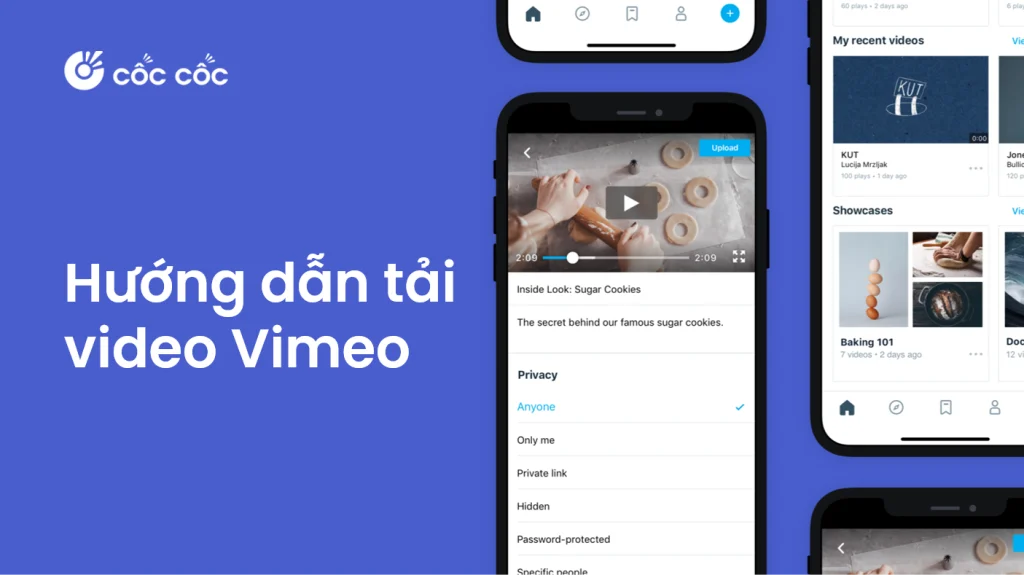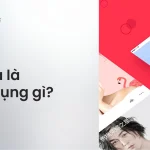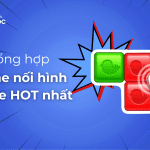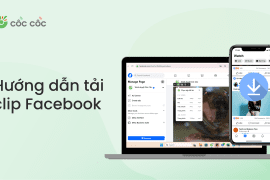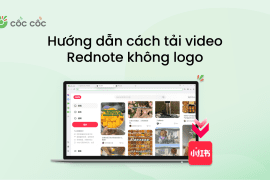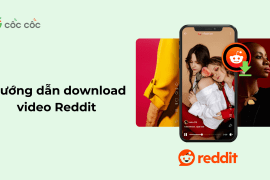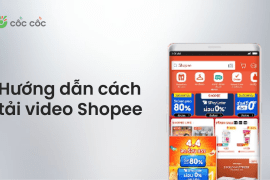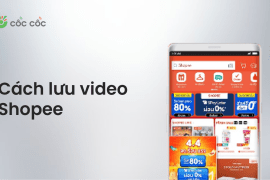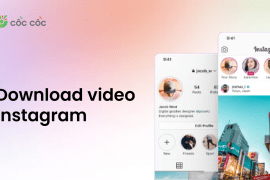Bạn đã tìm thấy một video tuyệt vời trên Vimeo và muốn lưu lại để xem offline? Đừng lo lắng, Cốc Cốc sẽ hướng dẫn bạn cách tải video Vimeo về máy tính hoặc điện thoại một cách đơn giản và nhanh chóng nhất. Với vài bước cơ bản, bạn sẽ có thể thưởng thức những video yêu thích bất cứ lúc nào, bất cứ nơi đâu.
Nội dung chính
Vimeo là gì?
Vimeo là một nền tảng chia sẻ video trực tuyến ra mắt vào năm 2004 bởi một nhóm các nhà làm phim. Kể từ khi xuất hiện, Vimeo đã nhanh chóng thu hút hơn 80 triệu nhà sáng tạo nội dung, trong đó nổi bật là các nghệ sĩ trong lĩnh vực điện ảnh, hoạt hình, âm nhạc và hội họa.
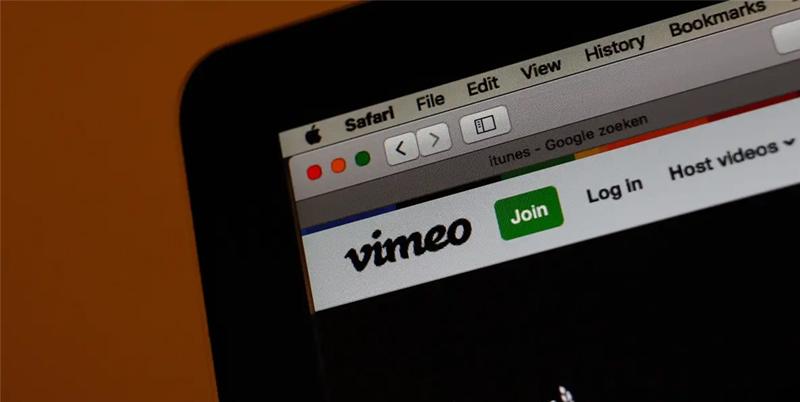
Điểm khác biệt của Vimeo so với YouTube nằm ở việc nền tảng này tập trung sâu hơn vào các sản phẩm nghệ thuật chuyên môn cao, biến nó trở thành một sân chơi ưu tú cho những người sáng tạo đam mê nghệ thuật, mang lại không gian chuyên nghiệp cho các tác phẩm nghệ thuật sáng tạo.
Cách tải video trên Vimeo về máy tính
Tải video trực tiếp trên Vimeo
- Bước 1: Truy cập vào trang web chính thức của Vimeo. Sau đó, nhập tên người đăng video hoặc từ khóa của video mà bạn muốn tải xuống vào thanh tìm kiếm.
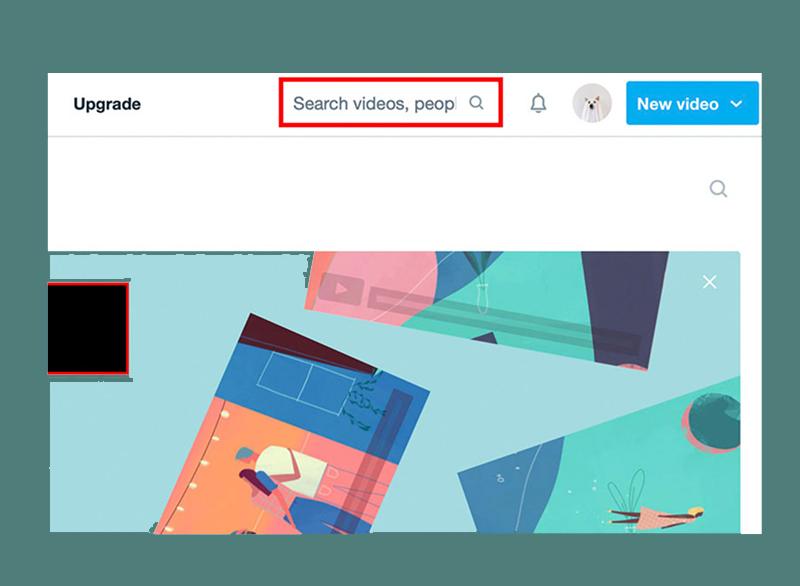
- Bước 2: Chọn video bạn muốn tải từ kết quả tìm kiếm. Nhấp vào video để mở nó trong cửa sổ xem chi tiết.
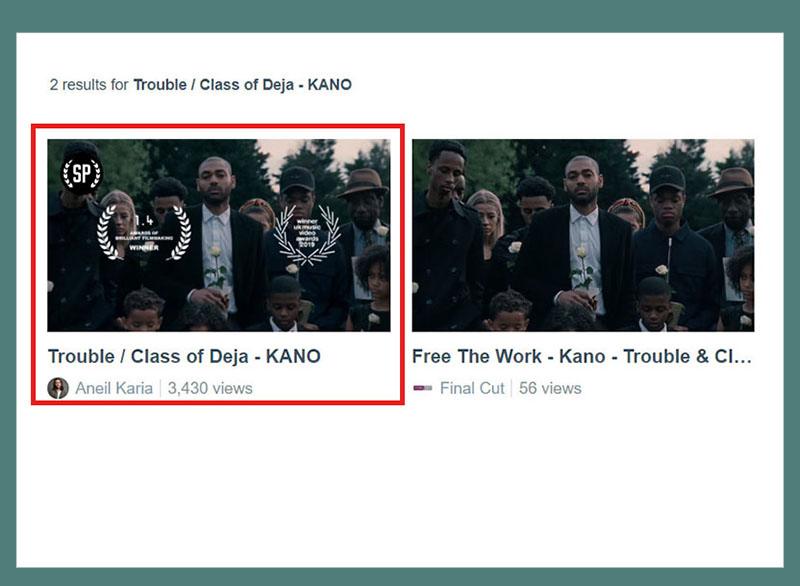
- Bước 3: Tại giao diện của video, nhấn vào nút Download Vimeo để bắt đầu quá trình tải xuống.
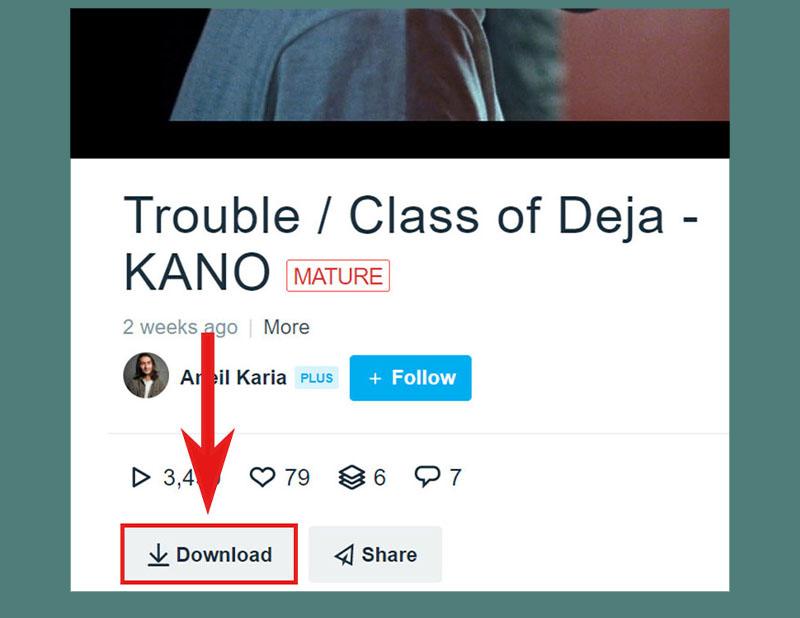
- Bước 4: Bạn sẽ thấy một danh sách các tuỳ chọn chất lượng video. Chọn độ phân giải phù hợp với nhu cầu của bạn để hoàn tất quá trình tải video về máy tính.
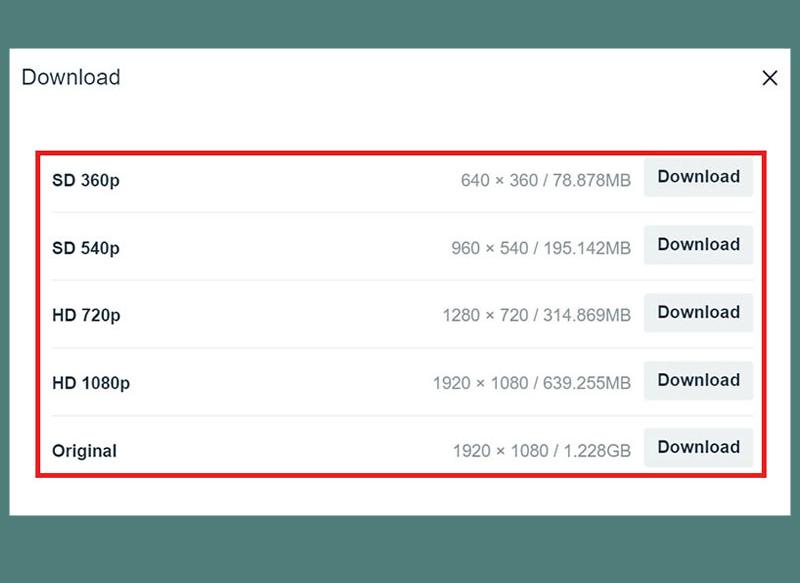
Tải video Vimeo bằng Cốc Cốc
Nếu thường xuyên tải video, bạn có thể sử dụng trình duyệt Cốc Cốc để nhanh chóng tải video từ mọi website. Cốc Cốc được tích hợp tính năng Tải nhanh, cho phép bạn tải video ngay khi lướt web chỉ với 1 nhấp chuột.
Để tải video Vimeo trên trình duyệt Cốc Cốc bạn thực hiện như sau:
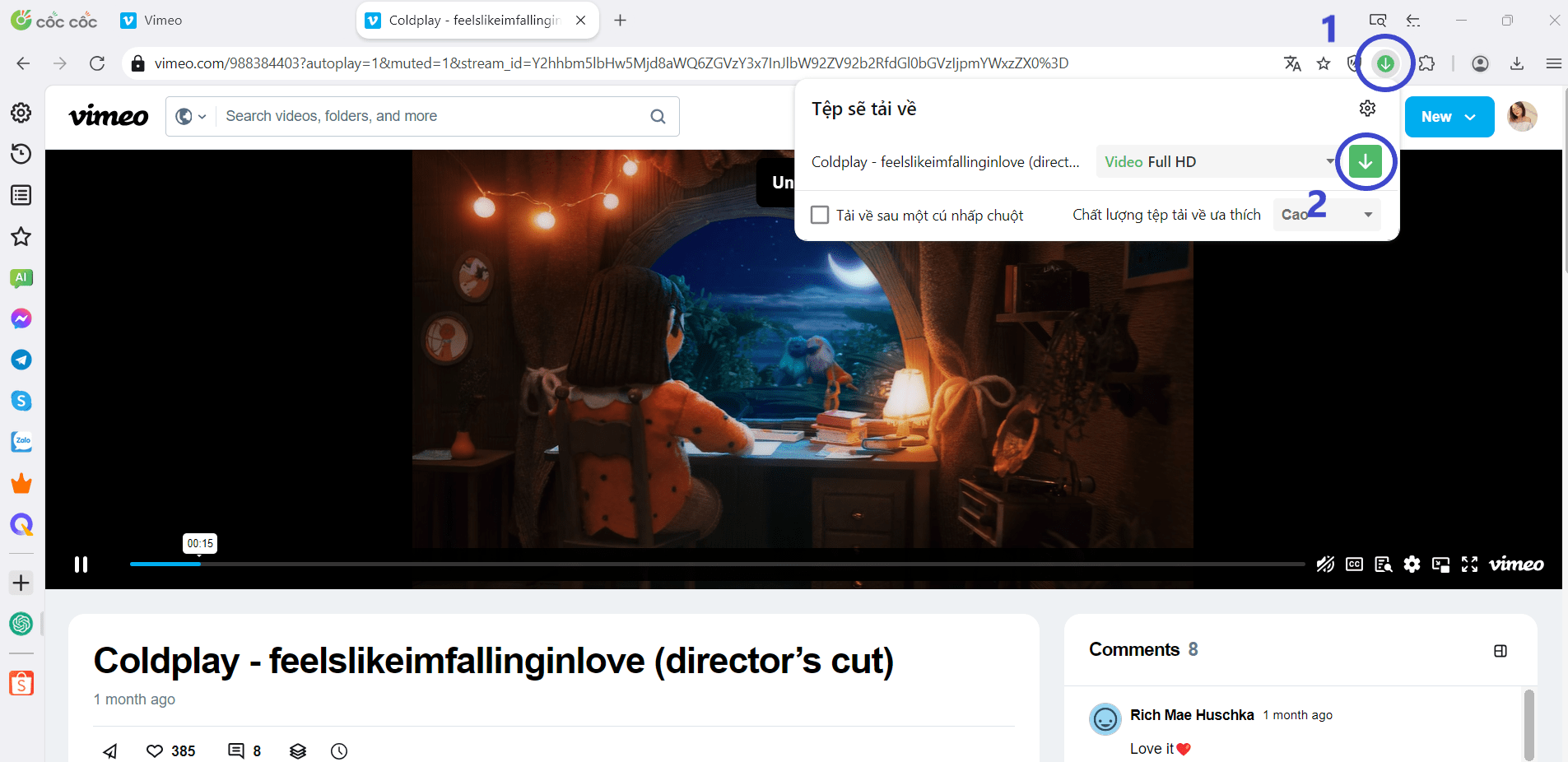
- Bước 1: Mở trình duyệt Cốc Cốc và truy cập https://vimeo.com/
- Bước 2: Tìm và chọn video muốn tải về
- Bước 3: Click biểu tượng Tải nhanh (mũi tên màu xanh đi xuống) trên thanh địa chỉ > Chọn chất lượng video để tự động tải.
Tải video bằng Savevideo.me
- Bước 1: Truy cập vào Vimeo và mở video bạn muốn tải xuống. Sau đó, bấm sao chép liên kết (URL) của video đó.
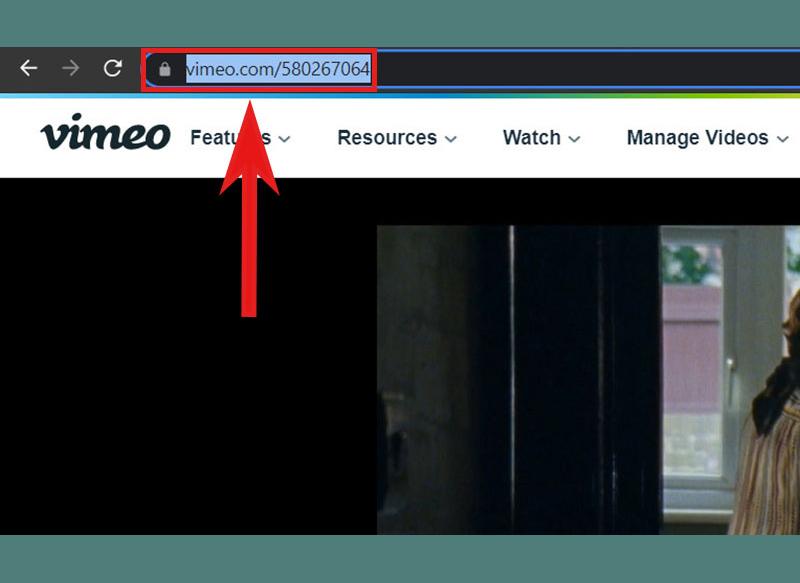
- Bước 2: Mở trang web Savevideo.me. Dán đường dẫn của video vừa sao chép vào ô trống trên trang và nhấp vào nút “Download”.
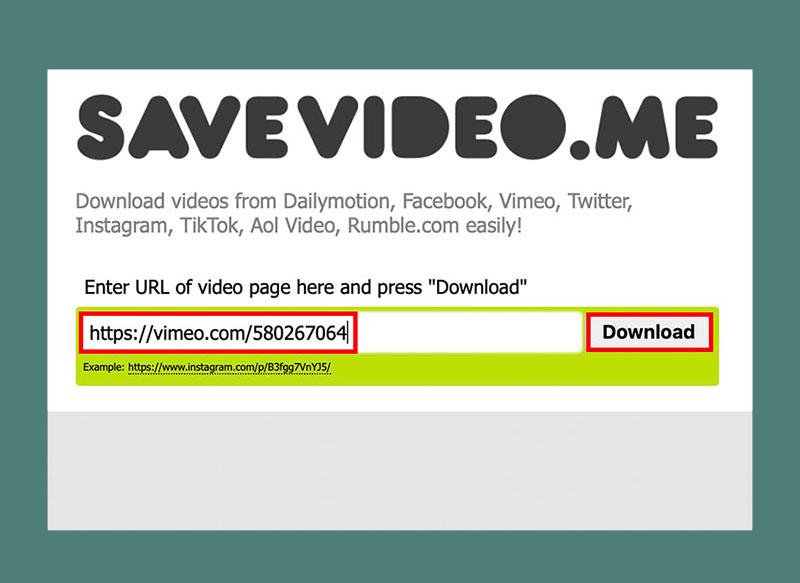
- Bước 3: Lựa chọn chất lượng video mà bạn muốn tải về từ danh sách các tùy chọn có sẵn.
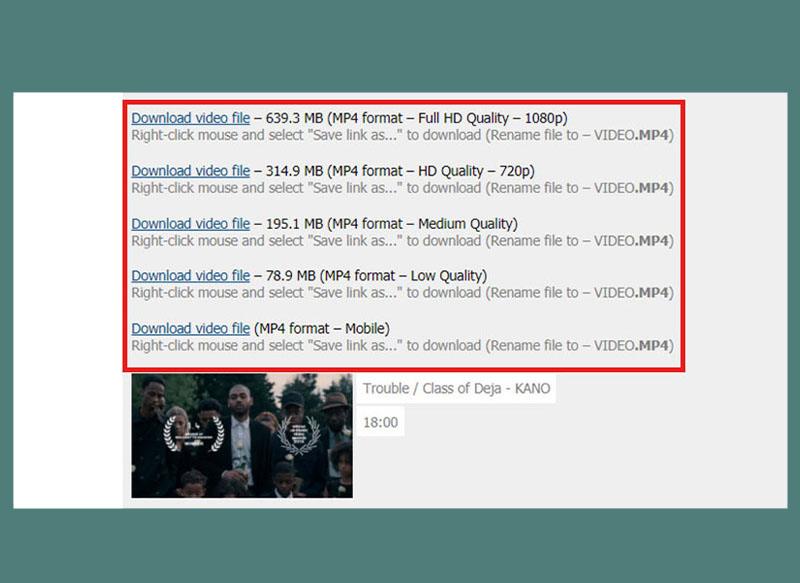
- Bước 4: Trong giao diện tải xuống, nhấp vào biểu tượng dấu ba chấm và chọn “Download” để bắt đầu quá trình tải video về máy tính của bạn.
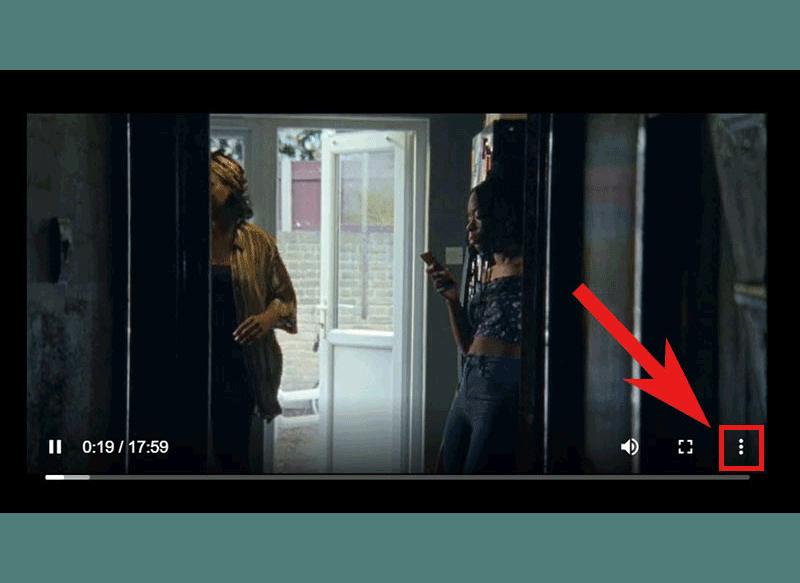
Tải video trên Savefrom.net
- Bước 1: Mở video trên Vimeo mà bạn muốn tải xuống, sau đó sao chép liên kết (URL) của video đó.
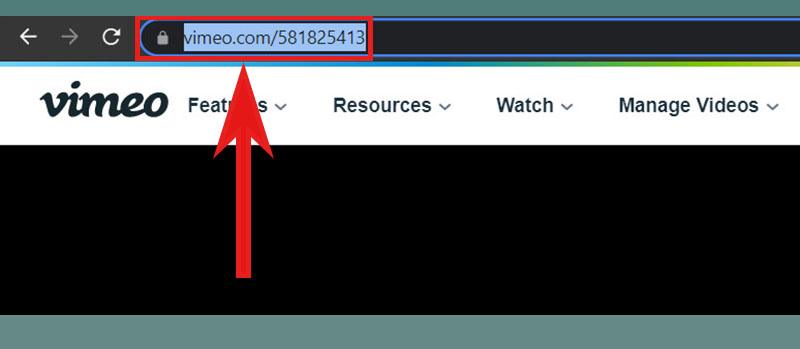
- Bước 2: Truy cập Savefrom.net. Dán URL video vừa sao chép vào ô tìm kiếm và nhấp vào nút “Tải về”.
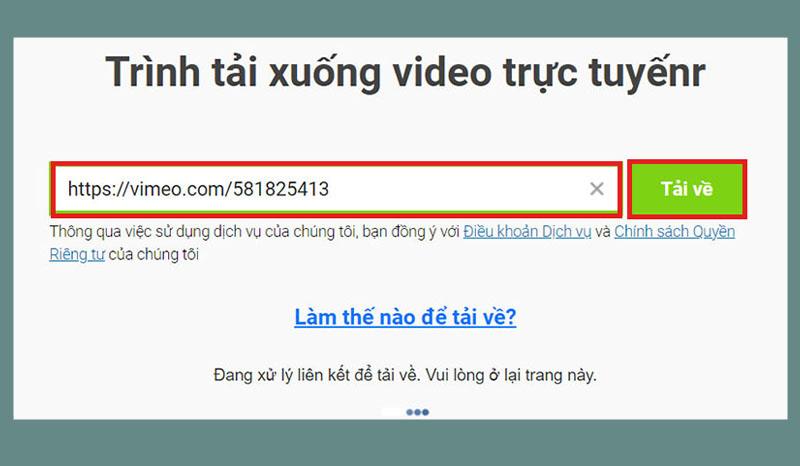
- Bước 3: Lựa chọn chất lượng video phù hợp với nhu cầu của bạn từ các tùy chọn hiện có.
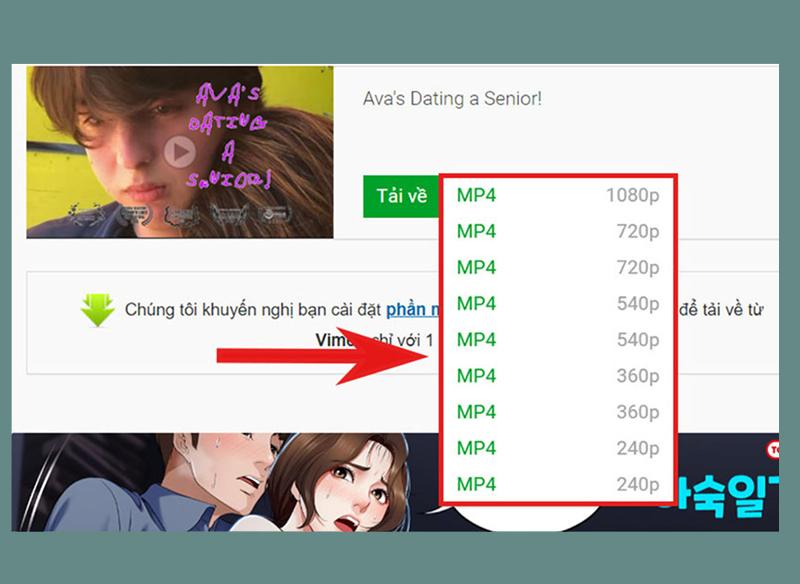
- Bước 4: Ở giao diện tiếp theo, nhấp vào biểu tượng dấu ba chấm và chọn “Download” để bắt đầu quá trình tải video về máy tính của bạn.
Cách tải video trên Vimeo bằng điện thoại
Tải video trực tiếp trên app Vimeo
Lưu ý: video sẽ được lưu vào thư mục Offline trong ứng dụng Vimeo và thể xem lại video ngay cả khi không có kết nối internet, nhưng video sẽ không được tải trực tiếp vào bộ nhớ của điện thoại.
- Bước 1: Mở ứng dụng Vimeo trên điện thoại, sau đó nhấn vào biểu tượng kính lúp để tìm kiếm video cần tải
- Bước 2: Nhấn vào biểu tượng ba chấm ngay cạnh video muốn lưu.
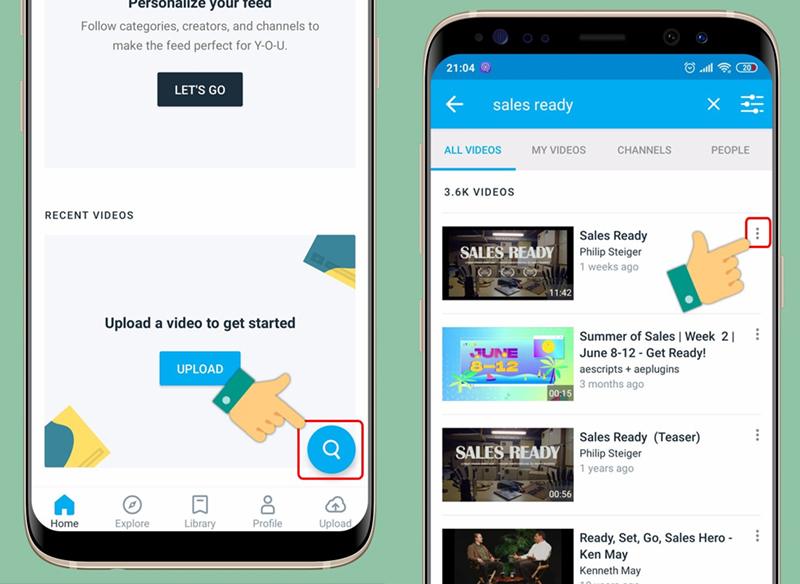
- Bước 3: Chọn “Make available offline” để lưu video cho việc xem ngoại tuyến.
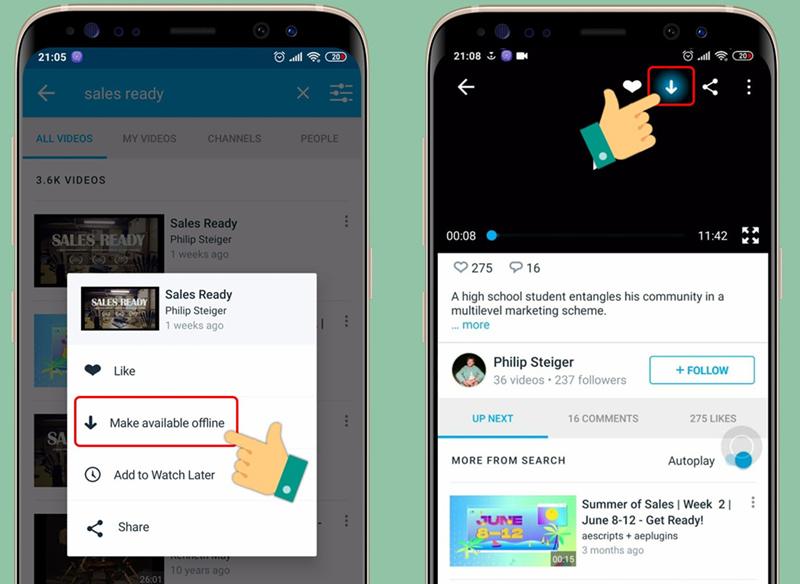
- Bước 4: Chọn thư mục “Library” trong ứng dụng > “Offline” để xem các video đã lưu.
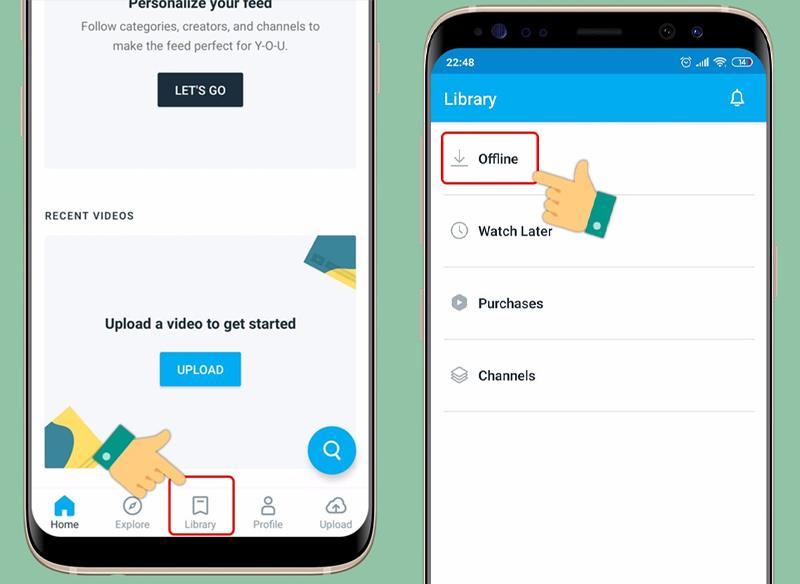
Dùng trình duyệt Cốc Cốc
Trình duyệt điện thoại Cốc Cốc cũng hỗ trợ tải video Vimeo miễn phí không giới hạn:
- Bước 1: Mở Cốc Cốc và truy cập https://vimeo.com/
- Bước 2: Bấm biểu tượng Tải video (↓) màu xanh xuất hiện trên thanh địa chỉ hoặc dưới video
- Bước 3: Chọn độ phân giải phù hợp để tải video
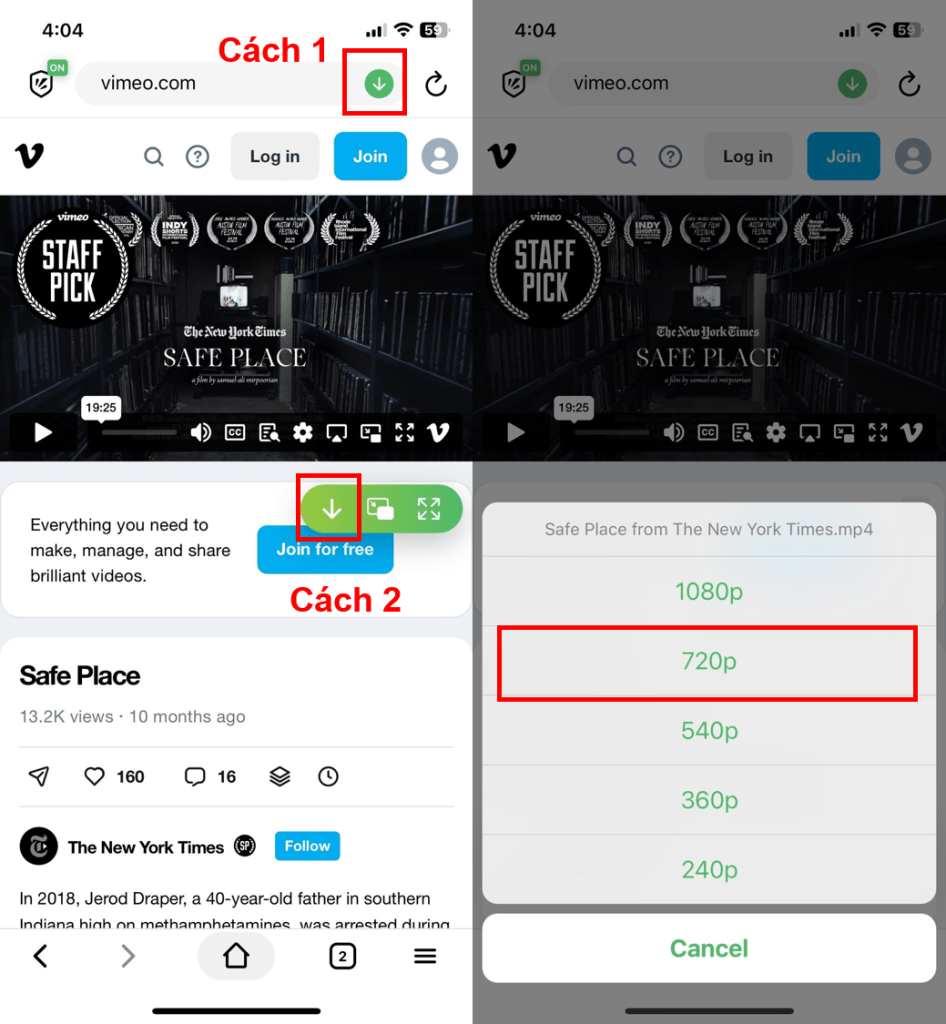
Lưu ý khi tải video Vimeo
Kiểm tra quyền sở hữu bản quyền video
Trước khi tải video từ Vimeo, điều quan trọng là phải xác minh xem video đó có bản quyền hay không. Nếu video được bảo vệ bởi bản quyền, bạn cần phải xin phép tác giả hoặc chủ sở hữu để tránh các vấn đề liên quan đến khiếu nại bản quyền.
Kiểm tra giấy phép
Vimeo cung cấp các giấy phép sử dụng khác nhau cho các video. Hãy chắc chắn rằng bạn đã có giấy phép phù hợp nếu muốn tải và sử dụng video. Nếu không có giấy phép, bạn chỉ nên sử dụng video cho mục đích cá nhân và tránh thương mại hóa video mà không có sự cho phép rõ ràng.
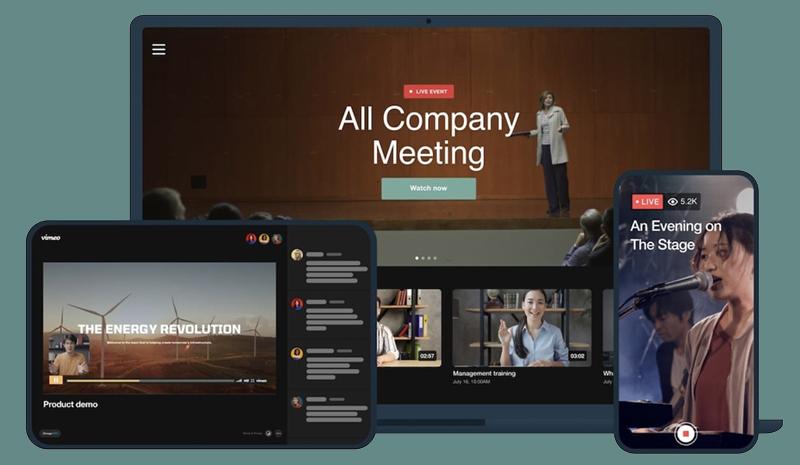
Chọn chất lượng video theo mục đích sử dụng
Vimeo cho phép người dùng lựa chọn nhiều độ phân giải khác nhau để tải video. Bạn nên chọn chất lượng video hợp với mục đích sử dụng. Lưu ý rằng chất lượng cao hơn thường sẽ đi kèm với thời gian tải dài hơn, đặc biệt nếu tốc độ Internet không ổn định.
Tốc độ tải video
Tốc độ tải video từ Vimeo phụ thuộc vào kết nối Internet và chất lượng video bạn chọn. Nếu mạng của bạn mạnh, bạn có thể tải video ở chất lượng cao. Tuy nhiên, nếu kết nối yếu, hãy cân nhắc chọn độ phân giải thấp hơn để rút ngắn thời gian tải.
Cốc Cốc vừa hướng dẫn bạn cách tải video Vimeo trên cả máy tính và điện thoại. Tuy nhiên, hãy cẩn trọng vì việc tải và chia sẻ lại video mà không có sự cho phép của chủ sở hữu bản quyền có thể vi phạm quy định về bản quyền. Để tránh những rủi ro không đáng có, hãy chỉ sử dụng video đã tải xuống cho mục đích cá nhân hoặc chia sẻ những video khi đã có sự đồng ý của chủ sở hữu bản quyền.
Xem thêm: